Links rápidos para procedimentos nesta página:
Você pode aplicar preenchimentos a qualquer área fechada usando a ferramenta Preenchimento inteligente. Ao contrário das outras ferramentas de preenchimento, que preenchem apenas objetos, a ferramenta Preenchimento inteligente detecta as bordas de uma área e cria um caminho fechado para que a área seja preenchida. Por exemplo, se você desenhar uma linha à mão livre que passe sobre si própria para criar loops, a ferramenta Preenchimento inteligente poderá detectar as bordas dos loops e preenchê-los.
No exemplo acima, o objeto espiral original é duplicado e deslocado, resultando em áreas fechadas que podem ser preenchidas usando a ferramenta Preenchimento inteligente.
Uma área deve estar fechada para que possa ser preenchida. No entanto, você pode definir uma margem de espaço para preencher áreas que não estejam completamente fechadas. Extremidades dentro da margem de espaço especificada são reposicionadas temporariamente para fechar a área e permitir que o preenchimento seja aplicado.
Usar a ferramenta Preenchimento inteligente para preencher áreas fechadas
Como a ferramenta Preenchimento inteligente cria um caminho em torno da área, ela essencialmente cria um novo objeto que pode ser preenchido, movido, copiado ou editado. Isso significa que a ferramenta pode ser usada de uma de duas maneiras: para preencher uma área ou para criar um novo objeto a partir de uma área.
Embora sua principal utilização seja o preenchimento de áreas, a ferramenta Preenchimento inteligente também pode ser utilizada para criar novos objetos. No exemplo acima, os objetos originais, as duas espirais (esquerda), são excluídos (direita), mas o preenchimento é mantido pois cada área preenchida é, na verdade, um objeto.
Você pode aplicar o contorno e o preenchimento padrão à área, usar a barra de propriedades para especificar uma cor específica de preenchimento e contorno ou criar um contorno sem preenchimento.
Quando se utiliza a ferramenta Preenchimento inteligente em áreas que já possuam preenchimentos aplicados, lembre-se do seguinte:
|
• |
Usar padrão — permite a aplicação de configurações de preenchimento padrão |
|
• |
Especificar — permite preencher a área com uma cor sólida escolhida no seletor Cor de preenchimento na barra de propriedades |
|
• |
Usar padrão — permite a aplicação de configurações de contorno padrão |
|
• |
Especificar — permite a escolha da largura da linha na caixa Espessura do contorno e a cor da linha no seletor de cores Cor do contorno |

Se clicar do lado de fora da uma área fechada, um novo objeto e criado com base em todos os objetos na página, e as opções de preenchimento e de contorno selecionadas na barra de propriedades serão aplicadas a ele.
A espessura do contorno é centralizada no caminho do objeto. Como a ferramenta Preenchimento inteligente detecta caminhos, não contornos, contornos espessos aparecem parcialmente cobertos pelo novo objeto. Você pode encobrir os contornos originais alterando a ordem de empilhamento dos objetos. Para obter informações sobre como alterar a ordem de empilhamento de objetos, consulte Para mover um objeto na ordem de empilhamento.

Nem todos os componentes estão disponíveis em nossas versões de teste, acadêmica e OEM. Componentes não disponíveis podem incluir aplicativos Corel, recursos, utilitários de terceiros e arquivos de conteúdo extra.
Copyright 2017 Corel Corporation. Todos os direitos reservados.
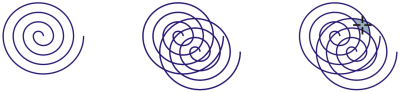
![]()